
时间:2021-04-02 20:57:15 来源:www.win10xitong.com 作者:win10
win10系统对大家来说可能都不会陌生,但是还是会遇到win10防火墙在哪里设置的问题时不知道如何解决。有不少对系统很了解的网友,也许都不太会解决这个win10防火墙在哪里设置的问题。那我们自己要如何做呢?只需要按照这个流程:1、首先在桌面右下的【菜单】中,点击【设置】2、然后在打开的窗口中,选择【网络和Internet】就行了。结合下面的图文,就可以彻底知道win10防火墙在哪里设置的详细解决门径。
推荐系统下载:笔记本Win10专业版
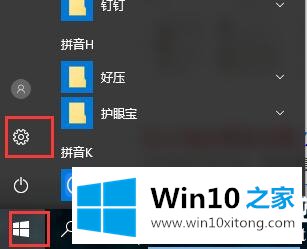
2.然后在打开的窗口中,选择[网络和互联网]
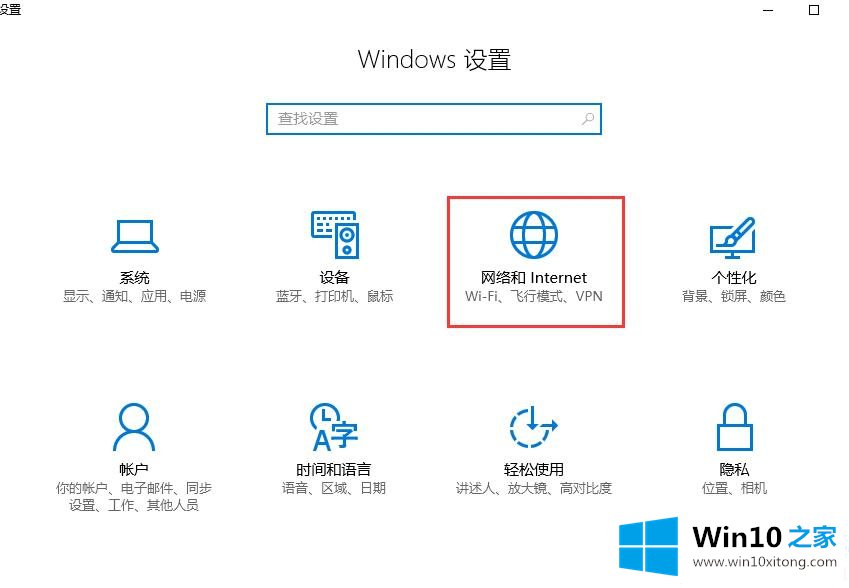
3.在此窗口中,单击[以太网]选项。
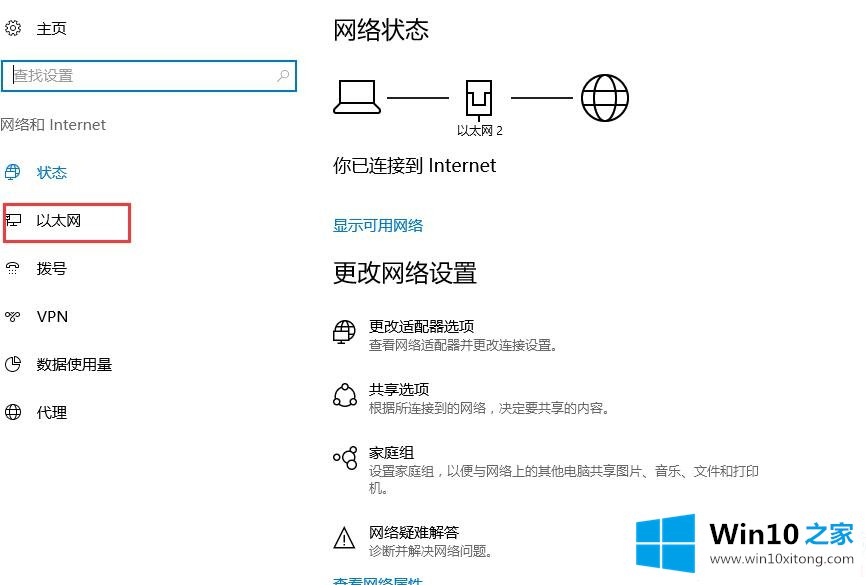
4.然后在以太网中,点击【Windows防火墙】
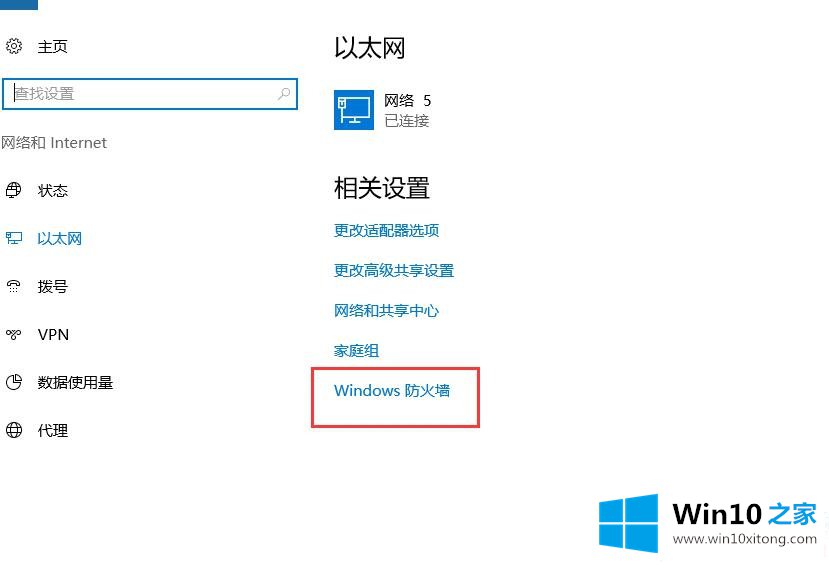
5.然后,在选项中,选择[启用或关闭Windows防火墙]
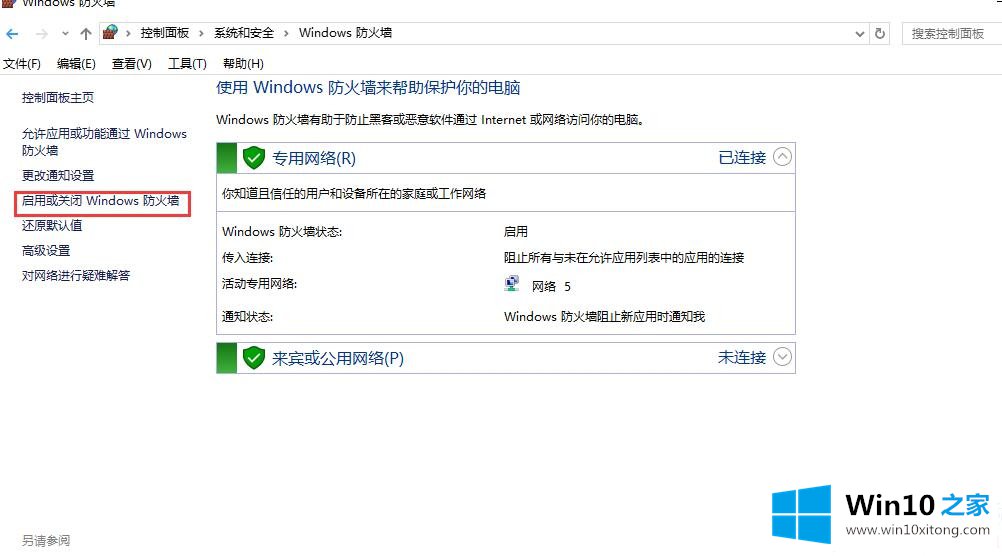
6.然后可以关闭打开防火墙,然后点击OK。
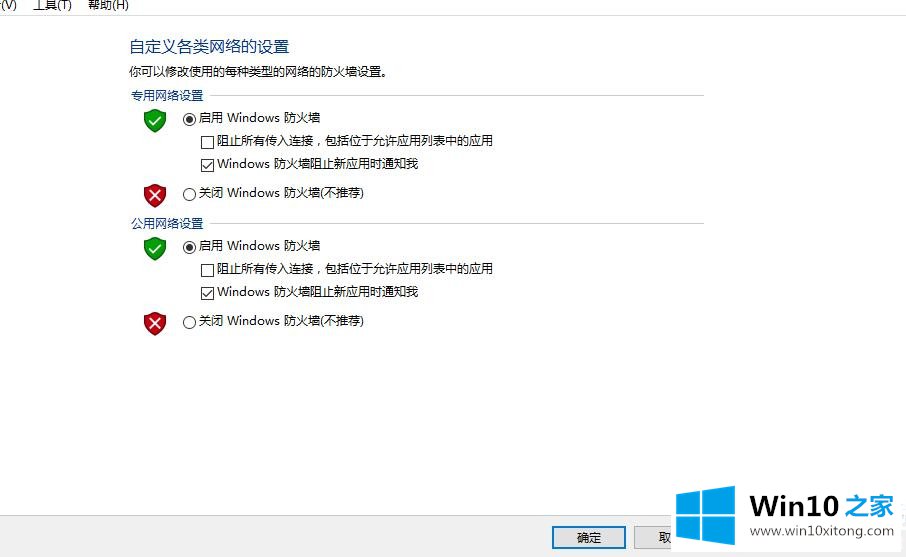
以上是win10 House为用户提供的win10防火墙设置方法的详细教程步骤。想了解更多可以关注win10 House!
在上面的文章中小编结合图片的方式详细的解读了win10防火墙在哪里设置的详细解决门径,小编很高兴能在这里把系统相关知识给大家分享。